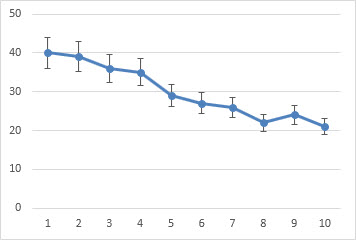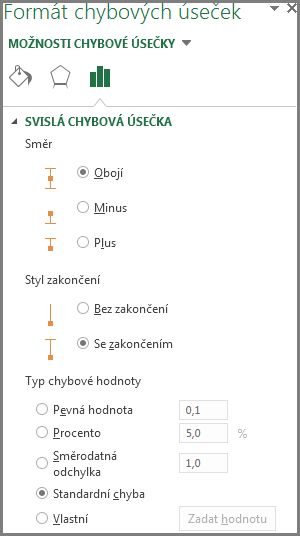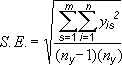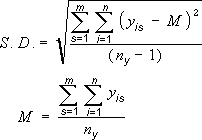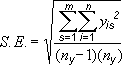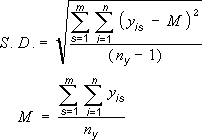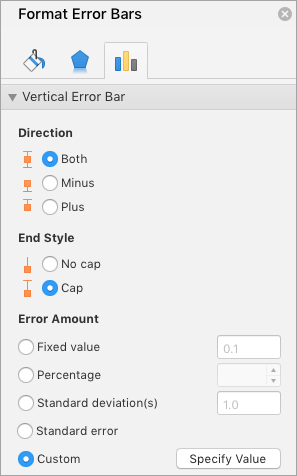Chybové úsečky ve vytvořených grafech vám můžou pomoct při rychlém zobrazení rozpětí povolených chyb a směrodatných odchylek. Můžou být zobrazené u všech datových bodů nebo datových značek v datových řadách jako hodnota standardní chyby, procento nebo směrodatná odchylka. Můžete nastavit svoje vlastní hodnoty k zobrazení přesných hodnoty chyby jak potřebujete. Třeba ve výsledku vědeckého experimentu můžete zobrazit potenciální desetiprocentní kladnou a zápornou hodnotu chyby, jako tady:
Chybové úsečky jde používat v dvojrozměrných plošných, pruhových, sloupcových, spojnicových, XY bodových a bublinových grafech. V bodových a bublinových grafech můžete zobrazovat chybové úsečky pro hodnoty x a y.
Přidání nebo odebrání chybových úseček
-
Klikněte na libovolné místo v grafu.
-
Klikněte na tlačítko Prvky grafu
-
Pokud chcete změnit chybovou hodnotu, klikněte na šipku vedle chybové úsečky a vyberte požadovanou možnost.
-
Vyberte předdefinovanou chybovou úsečku jako Standardní chyba, Procento nebo Standardní odchylka.
-
Vyberte Další možnosti, nastavte vlastní hodnoty chybové úsečky a potom v části Svislá chybová úsečka nebo Vodorovná chybová úsečka zvolte požadované možnosti. Tady taky můžete změnit směr, styl zakončení chybových úseček nebo vytvořit vlastní chybové úsečky.
-
Poznámka: Směr chybových úseček závisí na použitém typu grafu. Bodové grafy můžou zobrazovat vodorovné i svislé chybové úsečky. Libovolnou z těchto chybových úseček odeberete tak, že je vyberete a stisknete Delete.
Revize rovnic pro výpočet typů chybových hodnot
Lidé se často ptají, jak Excel vypočítává chybové hodnoty. Excel k výpočtu hodnot Standardní chyba a Směrodatná odchylka zobrazených v grafu využívá následující rovnice.
|
Možnost |
Použitá rovnice |
|---|---|
|
Standardní chyba |
Kde: s = číslo řady i = číslo bodu v řadě s m = počet řad pro bod y v grafu n = počet bodů v každé řadě yis = datová hodnota řady s a i-tého bodu ny = celkový počet datových hodnot ve všech řadách |
|
Směrodatná odchylka |
Kde: s = číslo řady i = číslo bodu v řadě s m = počet řad pro bod y v grafu n = počet bodů v každé řadě yis = datová hodnota řady s a i-tého bodu ny = celkový počet datových hodnot ve všech řadách M = aritmetický průměr |
Tip: Chybové úsečky můžete odebrat hned po jejich přidání do grafu kliknutím na zpět na panelu nástrojů Rychlý přístup nebo stisknutím kombinace kláves CTRL+Z.
Chyby vyjádřené jako procento, se směrodatnou odchylkou nebo standardní chybou
-
V grafu vyberte datová řada, ke které chcete přidat chybové úsečky.
Ve spojnicovém grafu třeba klikněte na některou ze spojnic grafu a všechny datové značky dané datové řady se vyberou.
-
Na kartě Chart Design klikněte na Add Chart Element (Přidat prvek grafu).
-
Přejděte na Chybové úsečky a udělejte jednu z těchto věcí:
|
Klikněte na |
Co uděláte |
|---|---|
|
Standardní chyba |
Použijte standardní chybu pomocí následujícího vzorce:
s = číslo řady I = číslo bodu v řadě s m = počet řad pro bod y v grafu n = počet bodů v každé řadě y je = datová hodnota řad s a I ten bod n y = celkový počet datových hodnot ve všech řadách |
|
Procenta |
Použití procentuální hodnoty pro všechny datové body v řadě dat |
|
Směrodatná odchylka |
Použijte násobek směrodatné odchylky pomocí následujícího vzorce:
s = číslo řady I = číslo bodu v řadě s m = počet řad pro bod y v grafu n = počet bodů v každé řadě y je = datová hodnota řad s a I ten bod n y = celkový počet datových hodnot ve všech řadách M = aritmetický průměr |
Chyby vyjádřené jako vlastní hodnoty
-
V grafu vyberte datová řada, ke které chcete přidat chybové úsečky.
-
Na kartě Návrh grafu klikněte na Přidat prvek grafu a potom klikněte na Další možnosti chybových úseček.
-
V podokně Formát chybových úseček klikněte na kartě Možnosti chybového pruhu v části Error Amount (Velikost chyby) na Custom (Vlastní) a potom klikněte na Specify Value (Zadat hodnotu).
-
V části Error amount (Typ chybové hodnoty) klikněte na Custom (Vlastní) a pak klikněte na Specify Value (Zadat hodnotu).
-
Do polí Positive Error Value (Kladná chybová hodnota) a Negative Error Value (Záporná chybová hodnota) zadejte požadované hodnoty jednotlivých datových bodů oddělené čárkami (třeba 4, 3, 8) a pak klikněte na OK.
Poznámka: Chybové hodnoty můžete taky definovat jako oblast buněk ve stejném excelovém sešitu. Pokud chcete vybrat oblast buněk, vymažte v dialogovém okně Custom Error Bars (Vlastní chybové úsečky) obsah pole Positive Error Value (Kladná chybová hodnota) nebo Negative Error Value (Záporná chybová hodnota) a pak vyberte oblast buněk, kterou chcete použít.
Přidání sloupců vzrůstu a poklesu
-
V grafu vyberte datová řada, ke které chcete přidat pruhy nahoru a dolů.
-
Na kartě Návrh grafu klikněte na Přidat prvek grafu, přejděte na Pruhy nahoru a dolů a potom klikněte na Pruhy nahoru/dolů.
V závislosti na typu grafu nemusí být některé možnosti dostupné.